PDF转Excel:高效去除AI特征,实现数据自由编辑
824
2022-10-20

WPS表格怎么使用高级筛选选择符合条件的数据?
WPS表格中的数据想要筛选的时候,如果条件比较多,筛选规则比较复杂,我们就徐璈使用WPS表格中的一个高级筛选功能,它主要的作用就是将符合一定条件的数据筛选出来,下面我们就来看看这个功能的使用方法。
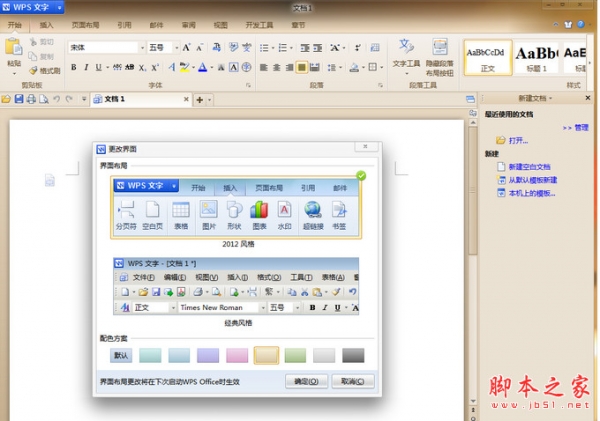 1、打开我们需要进行处理wps表格。以一张成绩单为例子,输入姓名以及对应科目的分数,使用函数sum计算所有人的“总分”;使用函数average计算“平均分”。如下图:
1、打开我们需要进行处理wps表格。以一张成绩单为例子,输入姓名以及对应科目的分数,使用函数sum计算所有人的“总分”;使用函数average计算“平均分”。如下图:
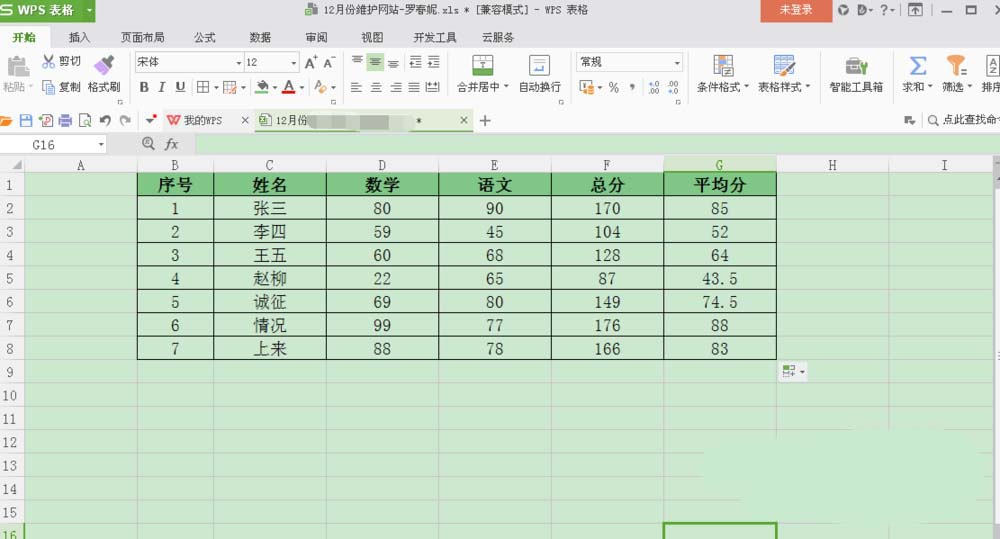 2、用高级筛选,将数学>60分,且语文>60分的学生筛选出来。在“开始”页面,先复制“数学”、“语文”,其次,在工具栏上找到“符号”,在里面找到需要用的符号,然后如图所示。
2、用高级筛选,将数学>60分,且语文>60分的学生筛选出来。在“开始”页面,先复制“数学”、“语文”,其次,在工具栏上找到“符号”,在里面找到需要用的符号,然后如图所示。
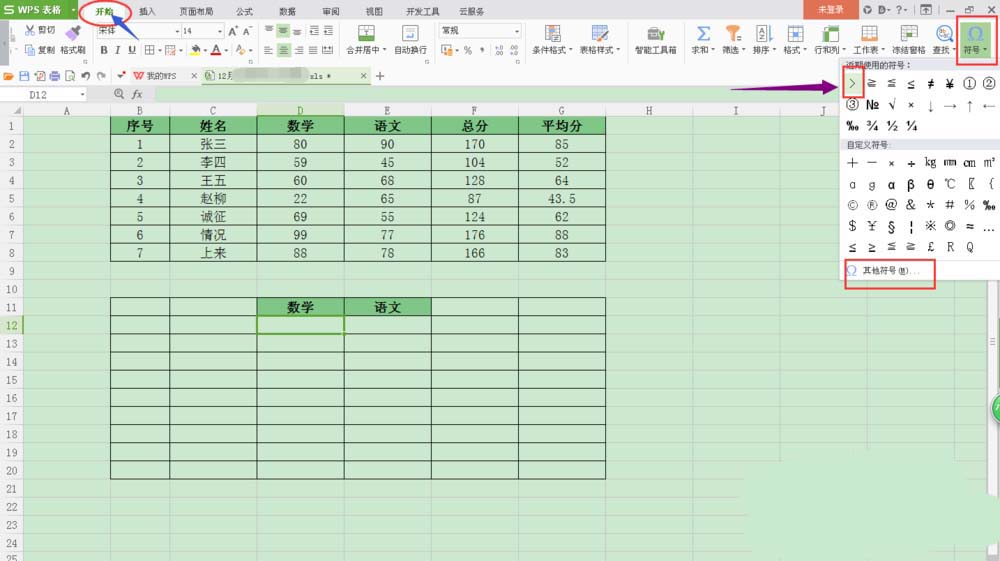
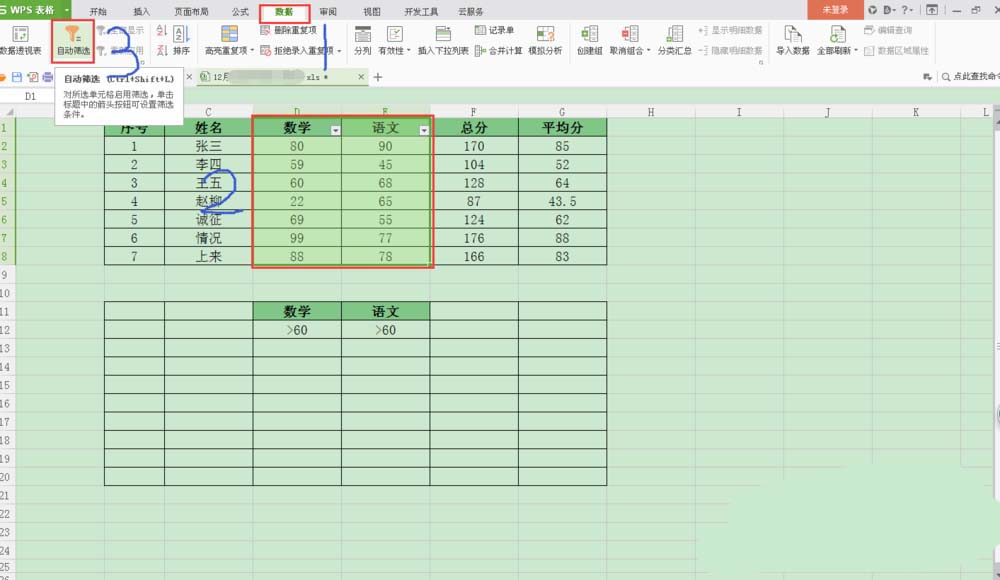 4、找到“高级筛选”。两种方式,如图所示。
4、找到“高级筛选”。两种方式,如图所示。
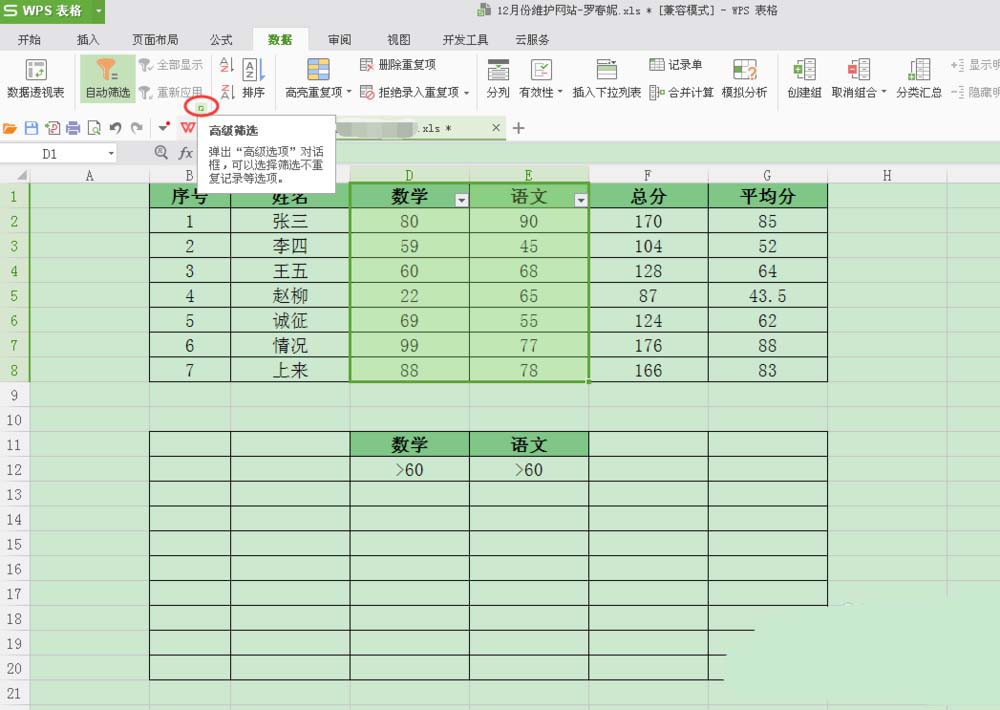
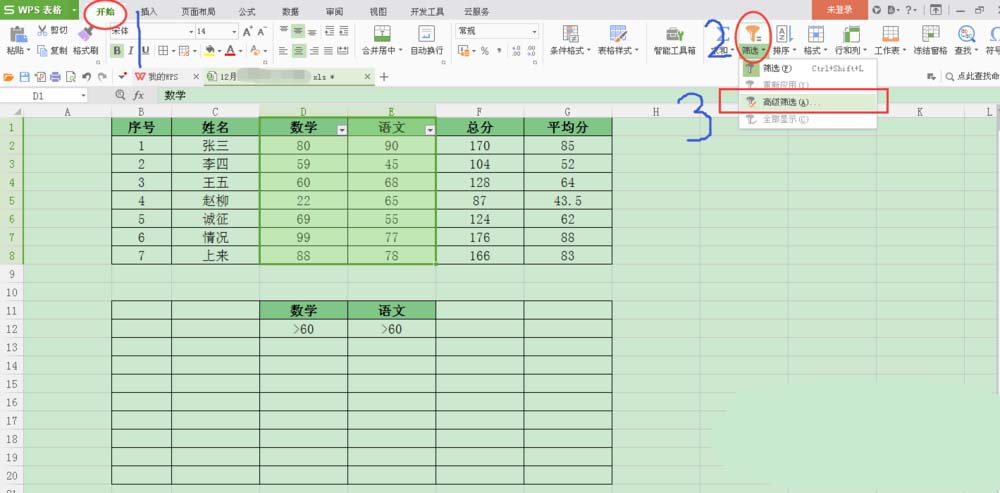 5、打开“高级设置”,可以选择在原有区域显示筛选结果,也可以将筛选结果复制到其他位置。在这里用第2种,选择列表区域——选中要筛选的表格部分——选完之后,如图所示。点下拉箭头继续设置条件区域。
5、打开“高级设置”,可以选择在原有区域显示筛选结果,也可以将筛选结果复制到其他位置。在这里用第2种,选择列表区域——选中要筛选的表格部分——选完之后,如图所示。点下拉箭头继续设置条件区域。
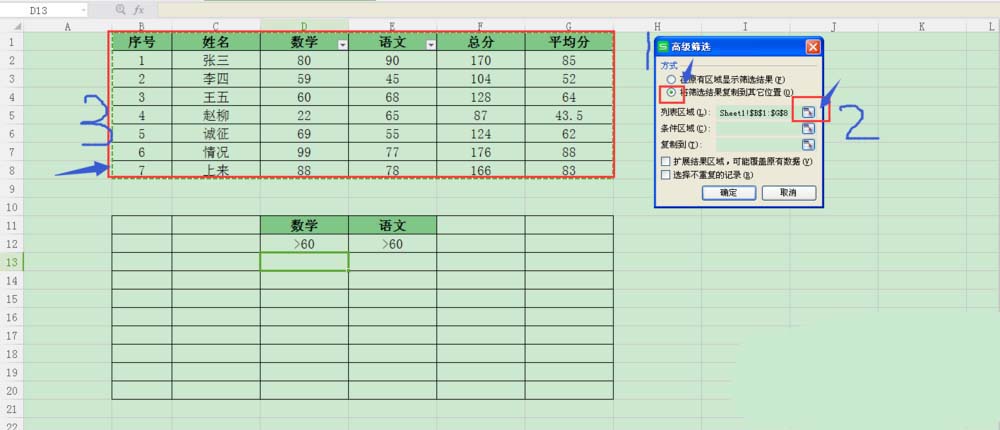
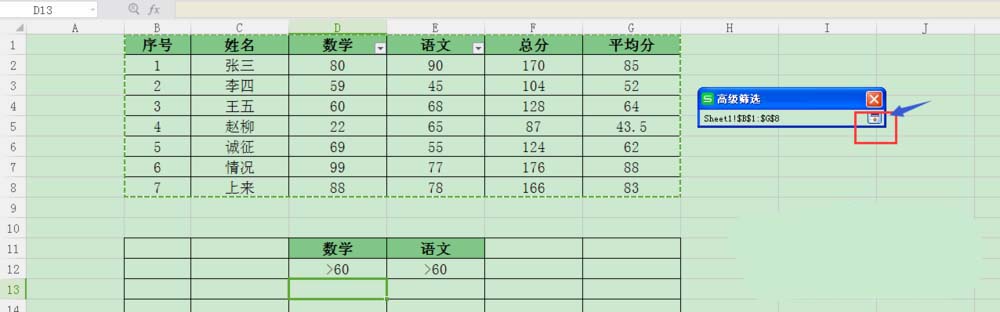
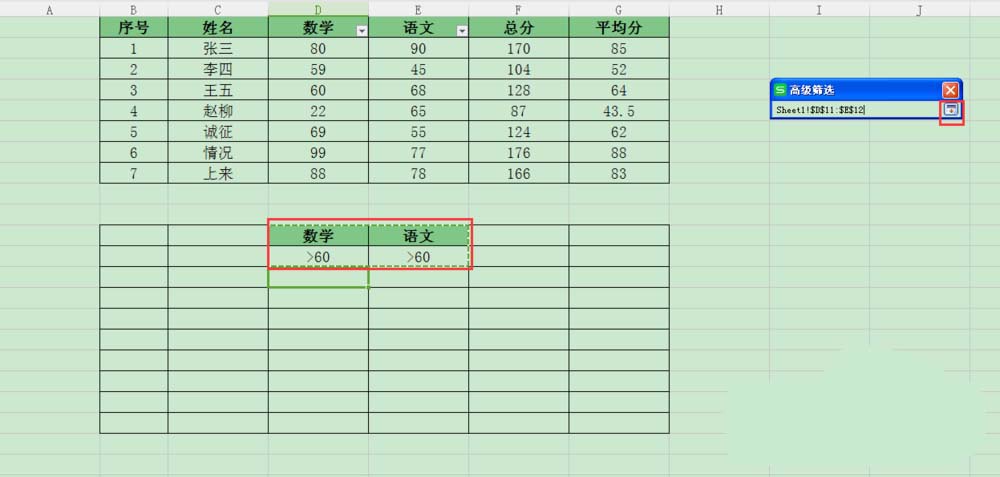 7、设置“复制到”区域:采用和上面一样的选中方法,为了保证筛选的结果和上面的一样,选择列数的时候的注意一致。如图所示。
7、设置“复制到”区域:采用和上面一样的选中方法,为了保证筛选的结果和上面的一样,选择列数的时候的注意一致。如图所示。
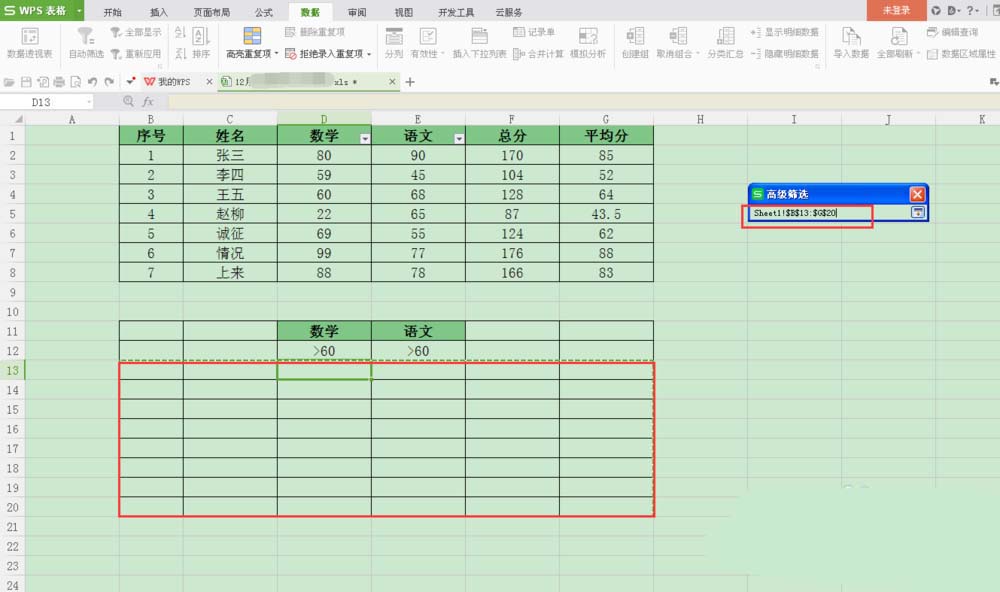
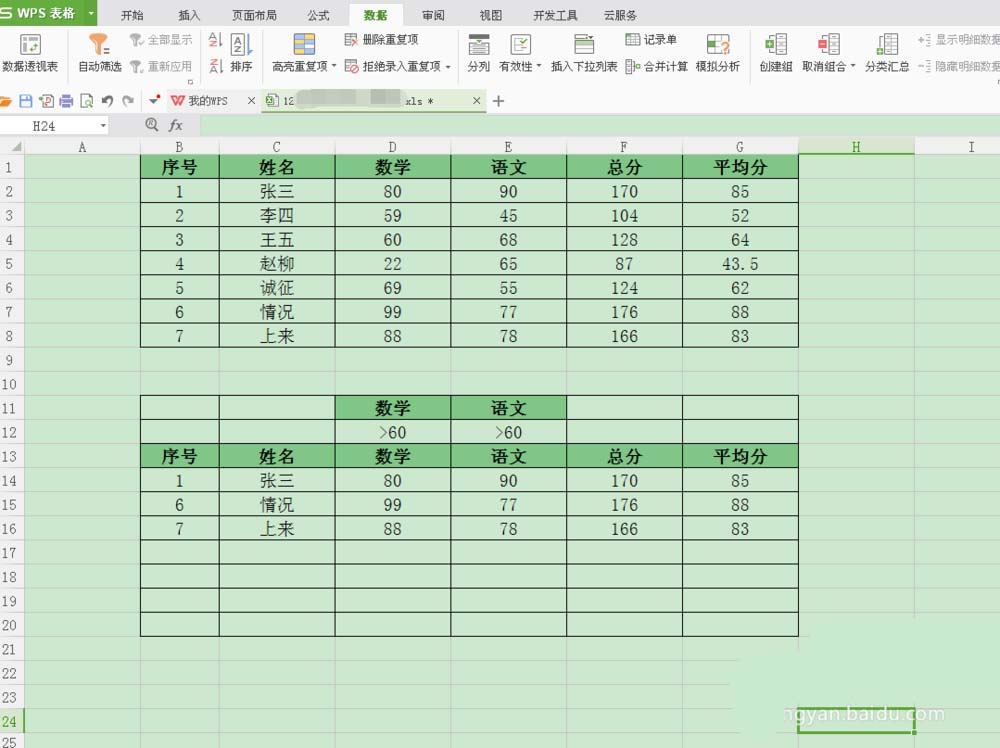
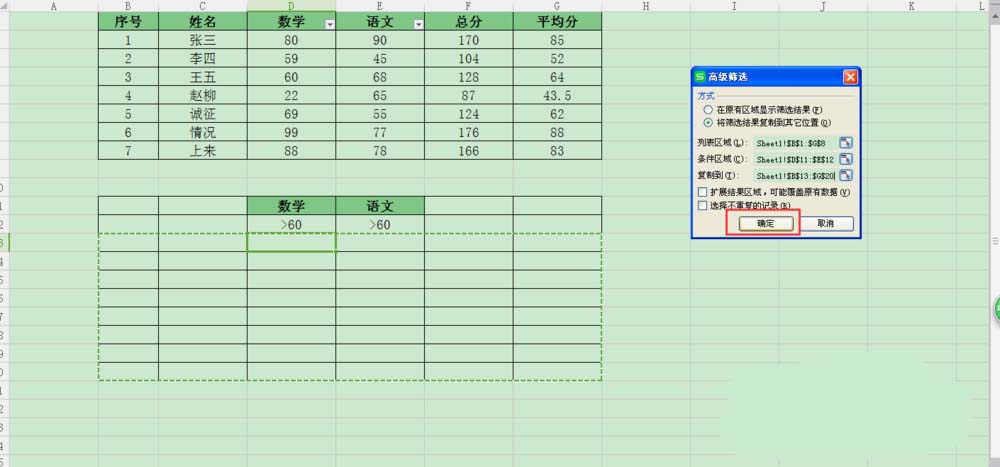 注意事项:
注意事项:
两个条件并列在一行的时候,表示的是“且”的关系,所以筛选结果是两科成绩都大于60分的。
也可以设置成“在原有区域显示帅选结果”。
以上就是wps高级筛选功能的使用方法,希望大家喜欢,请继续关注。
相关推荐:
WPS表格中怎么自动筛选数字?
WPS2016表格中怎么筛选重复的数据?
WPS表格中的数据怎么实现多条件筛选?
版权声明:本文内容由网络用户投稿,版权归原作者所有,本站不拥有其著作权,亦不承担相应法律责任。如果您发现本站中有涉嫌抄袭或描述失实的内容,请联系我们jiasou666@gmail.com 处理,核实后本网站将在24小时内删除侵权内容。